经验直达:
- excel如何跨表格引用
- excel如何跨表取数
- excel跨表格提取数据
一、excel如何跨表格引用
1、我们这里主要是测试在第三个表格里引用第一个和第二个表格的数据 , 在第三个表格里以公式形式进行组合数据 , 结果如下图显示的 。属于c=a*b格式
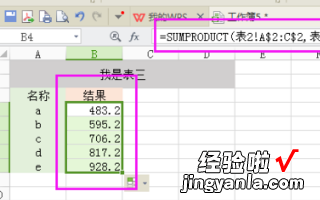
2、我们在一个excel文件里,放了三个表,如下图第一个表1,就是纯数据的,用于第三个表里当做a 。数据表如下图 。
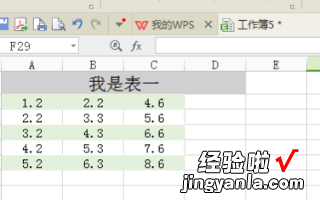
3、第二个表2里,放的是乘数,也是一组纯数据的 。你也可以根据自己需要放一些文字、字母之类的 。在第三个表里相当于b,具体数据填充如下图 。本文为了简便操作,就写了一组简单的数字 。
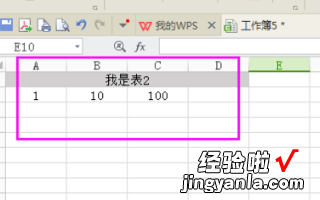
4、第三个表3 , 也就是最后显示的表,是以一种结果式实现的 。如下图展示类的结果显示,其中名称和表1里的数据是相对应的 。
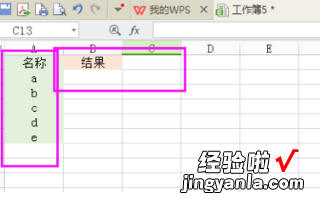
5、相对引用 。是在表内部对数据的一种引用方式 , 如下图的A5,属于这个表里面的任何数据的引用 。
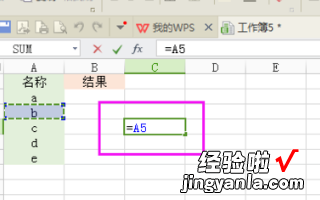
6、绝对引用,多用在表格表格之间的引用 , 在数据值之前需要添加表名以及位置的引用 。如下图的表1!C4,就是引用的表1里面第三行第四列的文字 。
【excel如何跨表取数 excel如何跨表格引用】
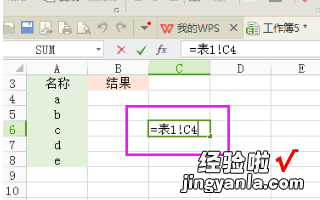
7、所以,表3在进行对表1和表2的数据引用的时候,需要采用绝对引用 。如下图的公式“=SUMPRODUCT(表2!A$2:C$2,表1!A2:C2)” , 计算出的结果展示
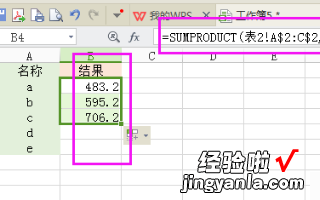
二、excel如何跨表取数
打开一张已经在Sheet1中输入数据的Excel表格,可以发现这里默认是有三个Sheet表 。
2
把Sheet1中的A2到A5数据直接依次引用到B2到B5单元格 , 选择Sheet2表,然后双击B2单元格,手动输入“=” 。
3
输入“=”后,点击Sheet1表,即返回到原始数据表,鼠标选择A2单元格,会发现A2单元格被蚂蚁线包围,表示已经选中 。
4
选中A2单元格数据后,按下“Enter”键,页面会自动返回到Sheet2表,并在B2单元格引用到了A2单元格数据 。
5
然后选中B2单元格,光标放置在B2单元格的右下角,光标会变成一个黑色十字,然后按住鼠标左键不放,向下拖动鼠标至合适位置后放开左键 。
6
放开鼠标左键后发现数据已经引用好了,但是多了两行
7
可以选中这多余的两行,右击 , 选择“清除内容”即可 。
三、excel跨表格提取数据
确定查找范围 。
打开两个excel表格,在空白表格选择单元格 , 点击Fx,输入VLOOKUP,点击转到,确定,在第一行输入五,表示查找数字五,点击第二行右侧的箭头 , 选择成绩表中的数据区域,作为查找范围,点击弹窗右侧的箭头展开弹窗 , 第三行输入二,表示从第二列中返回答案,最后点击确定即可 。
Excel主要是用来数据统计分析的 , 它的门槛较低,能够很灵便地转化成报表 , 定位于小规模数据处理 。Access主要是用来数据存储 , 它的门槛较高,能够建立数据库管理系统,能够便于数据的快速查寻和启用 , 定位于大规模数据处理 。
